

 |
 |
В предыдущих главах мы писали программы, связанные с текстовым терминалом и запускающиеся из командной строки. Такие программы называются консольными приложениями. Они разрабатываются для выполнения на серверах, там, где не требуется интерактивная связь с пользователем. Программы, тесно взаимодействующие с пользователем, воспринимающие сигналы от клавиатуры и мыши, работают в графической среде. Каждое приложение, предназначенное для работы в графической среде, должно создать хотя бы одно окно, в котором будет происходить его работа, и зарегистрировать его в графической оболочке операционной системы, чтобы окно могло взаимодействовать с операционной системой и другими окнами: перекрываться, перемещаться, менять размеры, сворачиваться в ярлык.
Есть много различных графических систем: MS Windows, X Window System, Macintosh. В каждой из них свои правила построения окон и их компонентов: меню, полей ввода, кнопок, списков, полос прокрутки. Эти правила сложны и запутанны. Графические API содержат сотни функций.
Для облегчения создания окон и их компонентов написаны библиотеки классов: MFC, Motif, OpenLook, Qt, Tk, Xview, OpenWindows и множество других. Каждый класс такой библиотеки описывает сразу целый графический компонент, управляемый методами этого и других классов.
В технологии Java дело осложняется тем, что приложения Java должны работать в любой или хотя бы во многих графических средах. Нужна библиотека классов, независимая от конкретной графической системы. В первой версии JDK задачу рещили следующим образом: были разработаны интерфейсы, содержащие методы работы с графическими объектами. Классы библиотеки AWT реализуют эти интерфейсы для создания приложений. Приложения Java используют данные методы для размещения и перемещения графических объектов, изменения их размеров, взаимодействия объектов.
С другой стороны, для работы с экраном в конкретной графической среде эти интерфейсы реализуются в каждой такой среде отдельно. В каждой графической оболочке это делается по-своему, средствами этой оболочки с помощью, графических библиотек данной операционной системы. Такие ин-терфейш были названы peer-интерфейсами.
Библиотека классов Java, основанных на peer-интерфейсах, получила название AWT (Abstract Window Toolkit). При выводе объекта, созданного в приложении Java и основанного на peer-интерфейсе, на экран создается парный ему (peer-to-peer) объект графической подсистемы операционной системы, который и отображается на экране. Эти объекты тесно взаимодействуют во время работы приложения. Поэтому графические объекты AWT в каждой графической среде имеют вид, характерный для этой среды: в MS Windows, Motif, OpenLook, OpenWindows, везде окна, созданные в AWT, выглядят как "родные" окна.
Именно из-за такой реализации peer-интерфейсов и других "родных" методов, написанных, главным образом, на языке C++, приходится для каждой платформы выпускать свой вариант JDK.
В версии JDK 1.1 библиотека AWT была переработана. В нее добавлена возможность создания компонентов, полностью написанных на Java и не зависящих от peer-интерфейсов. Такие компоненты стали называть "легкими" (lightweight) в отличие от компонентов, реализованных через peer-интерфейсы, названных "тяжелыми" (heavy).
"Легкие" компоненты везде выглядят одинаково, сохраняют заданный при создании вид (look and feel). Более того, приложение можно разработать таким образом, чтобы после его запуска можно было выбрать какой-то определенный вид: Motif, Metal, Windows 95 или какой-нибудь другой, и сменить этот вид в любой момент работы.
Эта интересная особенность "легких" компонентов получила название PL&F (Pluggable Look and Feel) или "plaf.
Была создана обширная библиотека "легких" компонентоэ Java, названная Swing. В ней были переписаны все компоненты библиотеки AWT, так что библиотека Swing может использоваться самостоятельно, несмотря на то, что все классы из нее расширяют классы библиотеки AWT.
Библиотека классов Swing поставлялась как дополнение к JDK 1.1. В состав Java 2 SDK она включена как основная графическая библиотека классов, реализующая идею "100% Pure Java", наряду с AWT.
В Java 2 библиотека AWT значительно расширена добавлением новых средств рисования, вывода текстов и изображений, получивших название Java 2D, и средств, реализующих перемещение текста методом DnD (Drag and Drop).
Кроме того, в Java 2 включены новые методы ввода/вывода Input Method Framework и средства связи с дополнительными устройствами ввода/вывода, такими как световое перо или клавиатура Бройля, названные Accessibility.
Все эти средства Java 2: AWT, Swing, Java 2D, DnD, Input Method Framework и Accessibility составили библиотеку графических средств Java, названную JFC (Java Foundation Classes).
Описание каждого из этих средств составит целую книгу, поэтому мы вынуждены ограничиться представлением только основных средств библиотеки AWT.
Основное понятие графического интерфейса пользователя (ГИП) — компонент (component) графической системы. В русском языке это слово подразумевает просто составную часть, элемент чего-нибудь, но в графическом интерфейсе это понятие гораздо конкретнее. Оно означает отдельный, полностью определенный элемент, который можно использовать в графическом интерфейсе независимо от других элементов. Например, это поле ввода, кнопка, строка меню, полоса прокрутки, радиокнопка. Само окно приложения — тоже его компонент. Компоненты могут быть и невидимыми, например, панель, объединяющая компоненты, тоже является компонентом.
Вы не удивитесь, узнав, что в AWT компонентом считается объект класса Component или объект всякого класса, расширяющего класс component. В классе component собраны общие методы работы с любым компонентом графического интерфейса пользователя. Этот класс — центр библиотеки AWT.
Каждый компонент перед выводом на экран помещается в контейнер (container). Контейнер "знает", как разместить компоненты на экране. Разумеется, в языке Java контейнер — это объект класса Container или всякого его расширения. Прямой наследник этого класса — класс jcomponent — вершина иерархии многих классов библиотеки Swing.
Создав компонент — объект класса Component или его расширения, следует добавить его к предварительно созданному объекту класса container или его расширения одним из методов add ().
Класс Container сам является невидимым компонентом, он расширяет класс Component. Таким образом, в контейнер наряду с компонентами можно помещать контейнеры, в которых находятся какие-то другие компоненты, достигая тем самым большой гибкости расположения компонентов.
Основное окно приложения, активно взаимодействующее с операционной системой, необходимо построить по правилам графической системы. Оно должно перемещаться по экрану, изменять размеры, реагировать на дейст-
вия мыши и клавиатуры. В окне должны быть, как минимум, следующие стандартные компоненты.
Окно с этими компонентами в готовом виде описано в классе Frame. Чтобы создать окно, достаточно сделать свой класс расширением класса Frame, как показано в листинге 8.1. Всего восемь строк текста и окно готово.
Листинг 8.1. Слишком простое окно приложения
import j ava.awt.*;
class TooSimpleFrame extends Frame{
public static void main(String[] args){
Frame fr = new TooSimpleFrame();
fr.setSize(400, 150);
fr.setVisible(true);
}
}
Класс TooSimpleFrame обладает всеми свойствами класса Frame, являясь его расширением. В нем создается экземпляр окна fr, и устанавливаются размеры окна на экране— 400x150 пикселов— методом setsizeo. Если не задать размер окна, то на экране появится окно минимального размера — только строка заголовка. Конечно, потом его можно растянуть с помощью мыши до любого размера.
Затем окно выводится на экран методом setvisibie(true). Дело в том, что, с точки зрения библиотеки AWT, создать окно значит выделить область оперативной памяти, заполненную нужными пикселами, а вывести содержимое этой области на экран — уже другая задача, которую и решает метод
setVisible(true).
Конечно, такое окно непригодно для работы. Не говоря уже о том, что у него нет заголовка и поэтому окно нельзя закрыть. Хотя его можно перемещать по экрану, менять размеры, сворачивать на панель задач и раскрывать, но команду завершения приложения мы не запрограммировали. Окно нельзя закрыть ни щелчком кнопки мыши на кнопке с крестиком в правом верхнем углу окна, ни комбинацией клавиш <Alt>+<F4>. Приходится завершать работу приложения средствами операционной системы, например, комбинацией клавиш <Ctrl>+<C>.
В листинге 8.2 к программе листинга 8.1 добавлены заголовок окна и обращение к методу, позволяющему завершить приложение.
Листинг 8.2. Простое окно приложения
import java.awt.*;
import j ava.awt.event.*;
class SimpleFrame extends Frame{
SimpleFrame(String s){
super (s);
setSize(400, 150);
setvisible(true);
addWindowListener(new WindowAdapter(){
public void windowClosing(WindowEvent ev){
System.exit (0);
}
});
}
public static void main(String[] args){
new SimpleFrame(" Моя программа");
}
}
В программу добавлен конструктор класса SimpleFrame, обращающийся к конструктору своего суперкласса Frame, который записывает свой аргумент s в строку заголовка окна.
В конструктор перенесена установка размеров окна, вывод его на экран и добавлено обращение к методу addWindowListener (), реагирующему на действия с окном. В качестве аргумента этому методу передается экземпляр безымянного внутреннего класса, расширяющего класс WindowAdapter. Этот безымянный класс реализует метод windowciosing (), обрабатывающий попытку закрытия окна. Данная реализация очень проста — приложение завершается статическим методом exit о класса system. Окно при этом закрывается автоматически.
Все это мы подробно разберем в главе 12, а пока просто добавляйте эти строчки во все ваши программы для закрытия окна и завершения работы приложения.
Итак, окно готово. Но оно пока пусто. Выведем в него, по традиции, приветствие "Hello, World!", правда, слегка измененное. В листинге 3.3 приведена полная программа этого вывода, а рис. 8.1 демонстрирует окно.
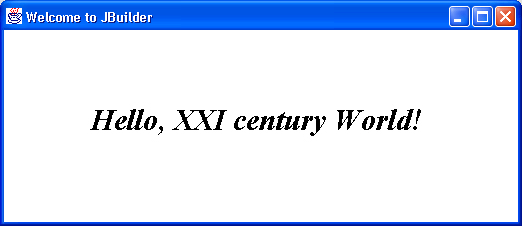
Рис. 8.1. Окно программы-приветствия
Листинг 8.3. Графическая программа с приветствием
import java.awt.*;
import java.awt.event.*;
class HelloWorldFrame extends Frame{
HelloWorldFrame(String s){
super(s);
}
public void paint(Graphics g){
g.setFont(new Font("Serif", Font.ITALIC | Font.BOLD, 30));
g.drawstring("Hello, XXI century World!", 20, 100);
}
public static void main(String[] args){
Frame f = new HelloWorldFrame("Здравствуй, мир XXI века!");
f.setSize(400, 150);
f.setvisible(true);
f.addWindowListener(new WindowAdapter(){
public void windowciosing(WindowEvent ev)(
System.exit(0);
}
});
}
}
Для вывода текста мы переопределяем метод paint () класса component. Класс Frame наследует этот метод с пустой реализацией.
Метод paint о получает в качестве аргумента экземпляр g класса Graphics, умеющего, в частности, выводить текст методом drawstring (). В этом методе кроме текста мы указываем положение начала строки в окне — 20 пикселов от левого края и 100 пикселов сверху. Эта точка — левая нижняя точка первой буквы текста н.
Кроме того, мы установили новый шрифт "Serif" большего размера — 30 пунктов, полужирный, курсив. Всякий шрифт — объект класса Font, а задается ОН методом setFont () класса Graphics.
Работу со шрифтами мы рассмотрим в следующей главе.
В листинге 8.3, для разнообразия, мы вынесли вызовы методов установки размеров окна, вывода его на экран и завершения программы в метод
main ().
Как вы видите из этого простого примера, библиотека AWT большая и разветвленная, в ней множество классов, взаимодействующих друг с другом. Рассмотрим иерархию некоторых наиболее часто используемых классов AWT.
 |
 |